iOS 7 consejos de Spotlight y otros comandos de deslizar la pantalla
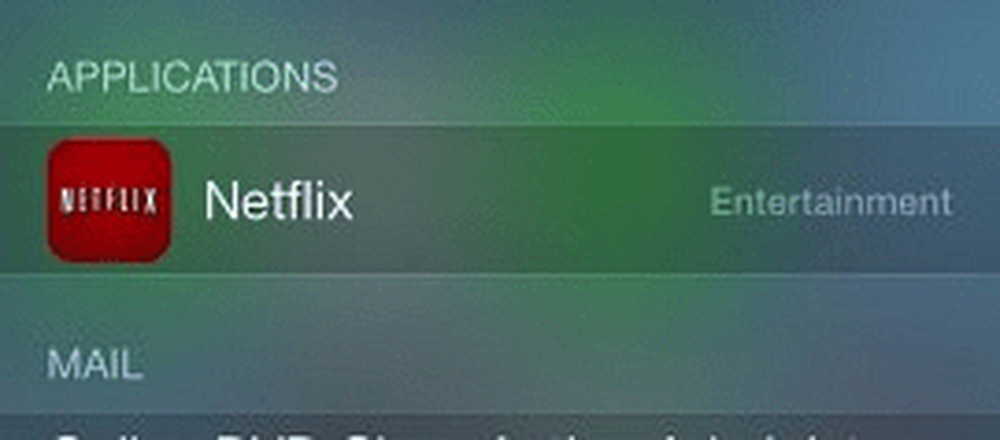
Encuentra Spotlight en iOS 7 y más
1) Búsqueda de Spotlight - Desliza hacia abajo desde cualquier lugar en la pantalla en iOS 7

Spotlight Search es una de las características más útiles del iPhone y el iPad. De hecho, tiendo a usarlo más que la navegación regular. Si necesito llamar a alguien, en lugar de mirar a través de mis contactos o pelear con Siri, simplemente hago una búsqueda. Lo mismo ocurre con las aplicaciones. En lugar de tocar la carpeta y la aplicación o hojear mis carpetas si no recuerdo exactamente dónde está, simplemente abro Spotlight y escribo el nombre de la aplicación que estoy buscando. Para que aparezca, simplemente deslice hacia abajo en la pantalla. Esto puede ser desde cualquier lugar en la pantalla de inicio. Cuando deslice, solo asegúrese de no deslizar desde la parte superior de la pantalla, lo que nos lleva a nuestro siguiente comando de deslizar.
2) Centro de notificaciones - Deslizar hacia abajo desde la parte superior de la pantalla

El Centro de notificaciones es genial, pero no es nada que use muy a menudo. Es solo una pantalla de una sola parada para todas sus notificaciones. Esto incluye mensajes perdidos, recordatorios, eventos de calendario, notificaciones push de aplicaciones de terceros, llamadas perdidas y más. También le brinda las condiciones meteorológicas y de tráfico actuales para los lugares a los que viaja a menudo.
3) Centro de Control - Deslizar hacia arriba desde la parte inferior de la pantalla

Esto muestra una serie de comandos que le permiten activar y desactivar las funciones: Modo avión, WiFi, Bluetooth, No molestar, Bloqueo de orientación. También le brinda brillo y controles de iPod, AirDrop y AirPlay, así como una linterna, reloj, calculadora y cámara. Esta característica es uno de los aspectos más destacados de iOS 7..
Si estás jugando un juego o usando una aplicación que requiere que uses muchos swipes, revisa mi artículo sobre cómo deshabilitar el Centro de Control mientras usas aplicaciones..




